RISOLTO: driver AMD Ryzen Master non installato correttamente in Windows 11, 10 (2022)
Pubblicato: 2022-04-20Conoscere alcune potenziali soluzioni per correggere AMD Ryzen Master Driver non installato correttamente in Windows 10, 11 PC. Leggi un intero articolo per sapere tutto in dettaglio.
Il driver AMD Ryzen Master è un programma software che migliora al massimo il tuo processore overclockando il processore e controllando l'utilizzo della CPU. Ma, per usarlo, dovrai installare AMD Ryzen Master Utility. Tuttavia, ciò a volte non si rivela fattibile.
In genere, viene visualizzato il messaggio di errore "Ryzen Master Driver Not Installed" durante l'avvio del programma di utilità Ryzen Master. Questo errore si verifica principalmente durante l'esecuzione di un gioco con grafica elevata o altri programmi avanzati. Questo è un problema di driver molto frustrante, soprattutto per i giocatori, poiché non eseguiranno e non giocheranno ai giochi sul proprio PC Windows.
Ma niente di cui preoccuparsi, poiché ci sono numerose soluzioni a questo problema. Dopo aver letto questo articolo descrittivo, saprai esattamente come riparare il driver AMD Ryzen Master non installato su PC Windows 11 o 10.
Soluzioni funzionanti al 100% per riparare il driver AMD Ryzen Master non installato in Windows 10, 11
Esaminiamo alcune risoluzioni efficaci per correggere il driver AMD Ryzen Master non installato su PC Windows. Le tattiche suggerite sono facili da eseguire e funzionano per numerosi utenti interessati.
Soluzione 1: eseguire un avvio pulito
Secondo molti utenti di PC Windows, questo errore si verifica quando qualcosa è in conflitto con l'utilità AMD Ryzen Master. Per risolvere questo problema, è possibile eseguire un avvio pulito. Ecco come:
- Premi i tasti Windows + R insieme per aprire il terminale Esegui.
- Digita msconfig nella finestra Esegui terminale e fai clic su OK.
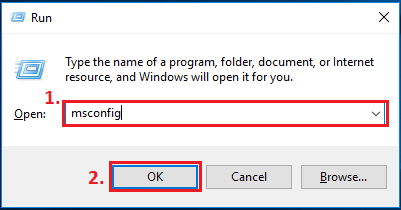
- Nella finestra successiva, passa alla scheda Servizi e seleziona la casella prima dell'opzione Nascondi tutti i servizi Microsoft .

- Quindi, deseleziona tutti i servizi tranne quelli relativi ai produttori di hardware, come AMD, Realtek, NVIDIA, Intel e Logitech. Successivamente, fai clic su OK per salvare le nuove modifiche.
- Premi insieme CTRL + MAIUSC + Esc dalla tastiera per avviare la finestra Task Manager.
- Nella finestra pop-up, seleziona la scheda Avvio .
- Ora, scegli tutti i programmi che ritieni possano interrompere e fai clic su Disabilita. Ma assicurati di scegliere un programma alla volta.
Infine, riavvia il computer e verifica il problema. Se l'errore persiste, passare alla soluzione successiva.
Leggi anche: Come risolvere il problema di timeout del driver AMD in Windows
Soluzione 2: aggiorna i driver di dispositivo
Il driver principale Ryzen non installato Windows 11, 10 PC potrebbe essersi verificato a causa di driver obsoleti, mancanti o mancanti. In parole povere, alcuni file del driver sono stati danneggiati sul tuo PC o qualcosa è andato storto durante l'installazione del driver. Per risolvere l'errore, assicurati che il tuo PC disponga di tutti i driver più recenti e compatibili.
Puoi aggiornare i tuoi driver manualmente, andando sul sito Web ufficiale del produttore, cercando il programma di installazione del driver corretto e più recente e, successivamente, installando il driver da solo. Ma, se nel caso, non sei sicuro delle tue capacità tecniche o non ti piace giocare con i driver del PC, puoi provare Bit Driver Updater.
È un programma di aggiornamento driver intelligente che esegue la scansione dell'intero PC e aggiorna automaticamente tutti i driver difettosi in pochissimo tempo. Non solo, ma accelera anche le prestazioni complessive del tuo sistema. Per utilizzare questo eccellente programma, tutto ciò che devi fare è seguire i semplici passaggi condivisi di seguito:

- Per iniziare il processo, devi prima scaricare Bit Driver Updater. Puoi anche farlo gratuitamente facendo clic sul link per il download qui sotto.
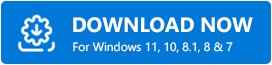
- Esegui il file scaricato e segui la procedura guidata di installazione.
- Avvia Bit Driver Updater e fai clic su Scansione. Ora, Bit Driver Updater eseguirà la scansione del tuo PC e troverà eventuali driver problematici o obsoleti.
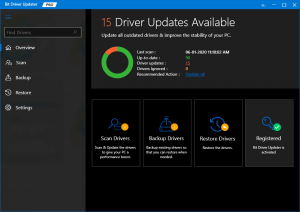
- Una volta completata la scansione, fai clic su Aggiorna tutto per installare automaticamente la versione corretta e più recente di tutti i driver obsoleti o mancanti sul tuo PC Windows.
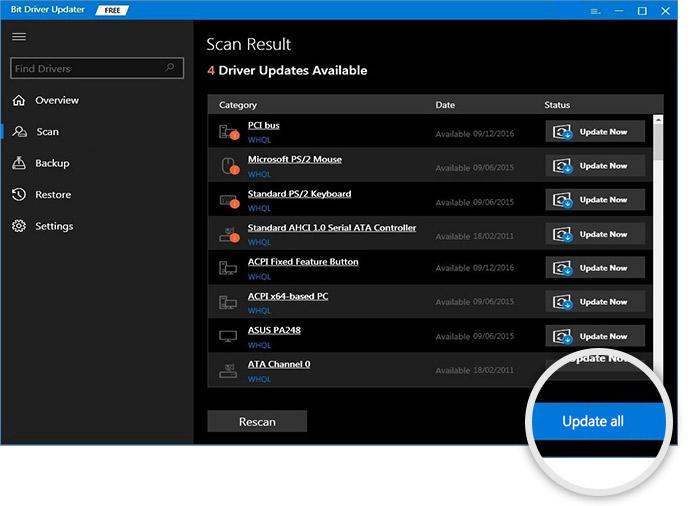
Al termine, riavvia il dispositivo per applicare le nuove modifiche. Successivamente, controlla se l'errore del driver principale Ryzen non installato correttamente è scomparso. Se il problema persiste, prova un'altra soluzione.
Leggi anche: Download e aggiornamento dei driver della CPU AMD per Windows
Soluzione 3: modifica il registro
Quando Ryzen Master non è in grado di inizializzare, puoi provare a modificare il registro. Alcuni utenti hanno segnalato che ciò li ha aiutati a risolvere l'errore. Ecco come farlo:
- Premi contemporaneamente i tasti della tastiera Windows + R per aprire la finestra di dialogo Esegui.
- Digita regedit nella finestra di dialogo Esegui e fai clic su OK.
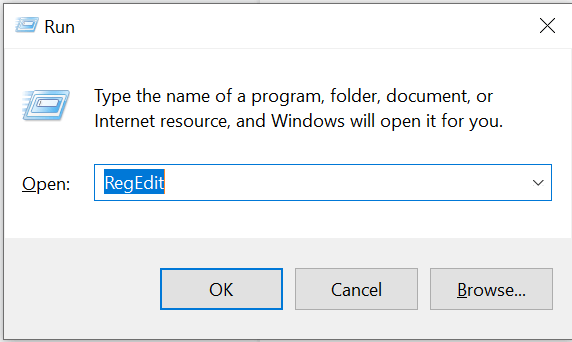
- Nella barra degli indirizzi, scrivi o copia e incolla quanto segue:
Computer\HKEY_LOCAL_MACHINE\SYSTEM\ControlSet001\Services\AMDRyzen MasterDriver - Sulla tastiera, premi il tasto Invio per eseguire l'azione sopra.
- A destra, fai doppio clic su ImagePath, Avanti, nella sezione Dati valore, elimina "\???" prima di C:\Programmi e fare clic su OK.
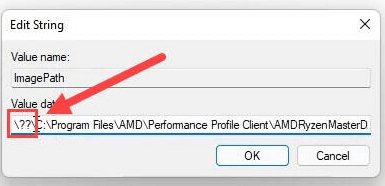
Al termine, riavvia il sistema e controlla se il driver Ryzen Master non installato correttamente Windows 10 è corretto o meno. Se il problema persiste, puoi provare la soluzione successiva.
Leggi anche: Aggiorna driver AMD su Windows 10
Soluzione 4: reinstallare Ryzen Master Utility
Ultimo ma non meno importante, puoi anche provare a reinstallare l'utilità principale AMD Ryzen per risolvere il problema. Perché è probabile che accada a causa dell'installazione errata o errata del software. Quindi, reinstallare il programma completo potrebbe aiutarti a sbarazzarti del problema. Per farlo, puoi seguire i passaggi descritti di seguito:
- Avvia la finestra di dialogo Esegui sul tuo computer e inserisci appwiz.cpl al suo interno. Quindi, fare clic su OK.
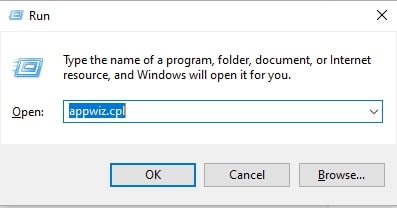
- Fare clic con il pulsante destro del mouse sull'utilità AMD Ryzen Master e scegliere l'opzione Disinstalla /Cambia .
- Quindi, procedi con le istruzioni sullo schermo per completare la disinstallazione.
Una volta terminato, puoi andare alla pagina di download ufficiale e ottenere la versione più recente del programma di installazione di AMD Ryzen Master Utility. Questo dovrebbe sicuramente risolvere il problema.
Leggi anche: I modi migliori per scaricare i driver AMD Ryzen 3 2200G per Windows 10
Driver AMD Ryzen Master non installato in Windows 11, 10 PC: RISOLTO
In questo articolo, abbiamo discusso alcune potenziali soluzioni per riparare il driver AMD Ryzen Master non installato correttamente su PC Windows. Ci auguriamo che le informazioni condivise in questa guida alla risoluzione dei problemi ti aiutino a far funzionare di nuovo Ryzen Master Utility.
Non esitare a scriverci una riga nei commenti qui sotto se hai domande, dubbi o ulteriori suggerimenti. Inoltre, iscriviti alla nostra Newsletter per ulteriori aggiornamenti relativi alla tecnologia. Oltre a questo, puoi seguirci anche su Facebook, Twitter, Instagram e Pinterest.
